VisualSVN Server是免费的,而VisualSVN是收费的。VisualSVN是SVN的客户端,和Visual Studio集成在一起, VisualSvn Server是SVN的服务器端,包括Subversion、Apache和用户及权限管理,包含mmc管理工具。首先我们需要安装好VisualSVN Server,运行VisualSVN Server Manger,在进行创建新的代码库,设置安全性能,就成功创建了一个用户。
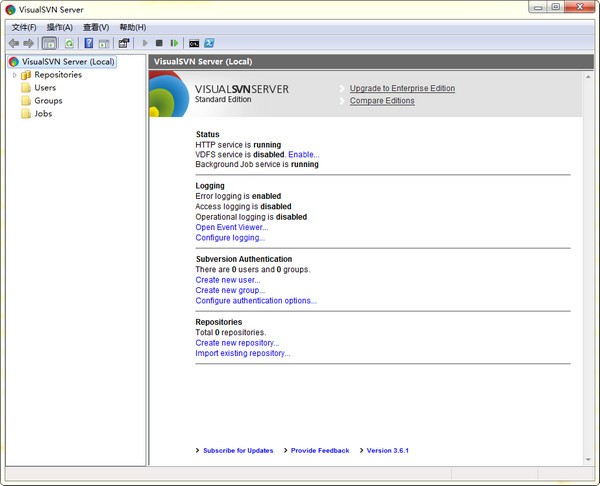
VisualSVN使用方法
安装过程中有个选择组件的步骤,选择VisualSVN Server and Management Console,服务器和管理控制台或只有管理控制权限:
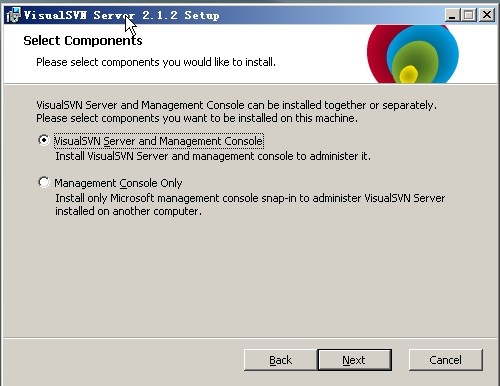
单击下一步,进入配置界面,如下图:
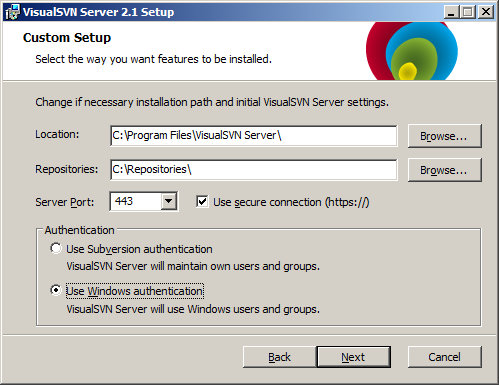
Location 是安装目录, Repositories是指库目录,以后的项目都会归档到这个目录下。 勾选后面的Use secure connection(https://),Server Port 应该是8443。
选择Use Subversion authentication验证,这样就可以在VisualSVN下新建用户或用户组等。单击下一步,一路默认。安装完成后打开,可以看到如下界面:
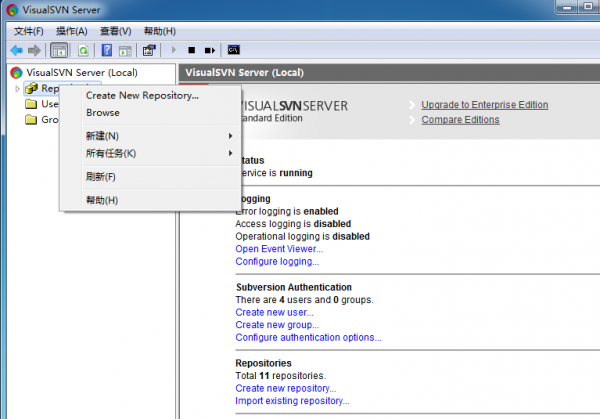
右键Repository,选择Create New Repository。这样就可以新建一个代码库。除了新建项目,还可以新建用户、用户组,方便各个项目之间的权限管理。
安装完成以后,在任意位置上右键单击菜单,都会看到新添加的svn菜单项,下面以从VisualSVN上签出一个已经存在的项目GoogleSearchCrawler为例,简单介绍svn的用法。VisualSVN中的项目如下图:
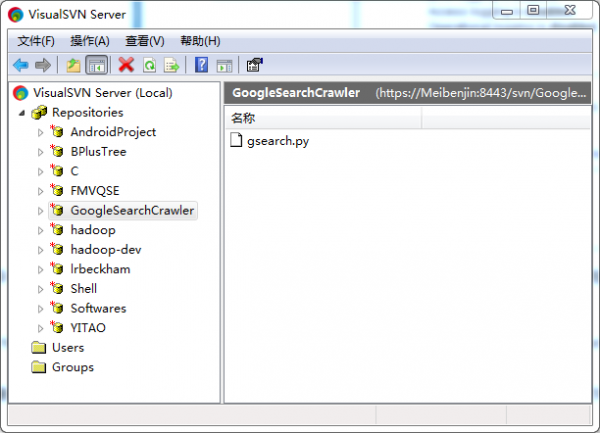
然后在桌面上(可以是其他文件夹中),我们单击右键,选择菜单SVN Checkout..., 打开一个对话框,填入svn的地址,格式为 https://xxx.xxx.xxx.xxx:8443/svn/GoogleSearchCrawler,(x部分为VisualSVN Server所在电脑的IP地址),具体如下图所示:
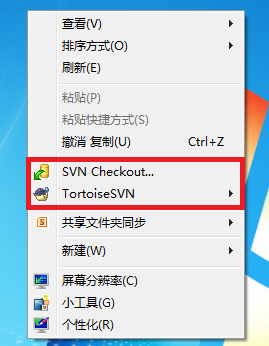
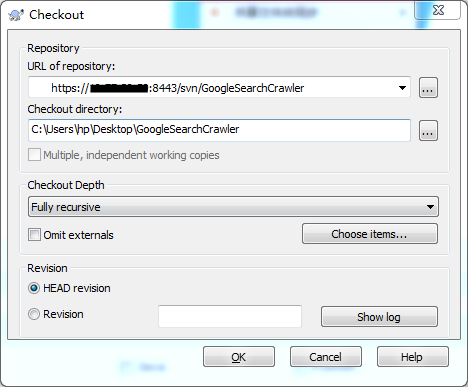
单击Ok按钮,然后我们就可以在桌面上看到一个GoogleSearchCrawler的文件夹,文件夹下面有一个绿色的对勾,如果没有,请刷新几次。现在我们就可以在这个项目下修改、添加、删除文件等等。修改完以后,右键单击这个文件夹,会有一个commit的菜单项,这是把你修改的内容再提交到svn服务器的代码库中。
以上便是VisualSVN Server(集成SVN服务端工具)绿色版~
